Батарея iOS 15 разряжается быстро? 9 способов исправить это
Вы ищете простые и быстрые решения для исправления разрядки аккумулятора iOS? Разряд батареи iOS 15 - это то, с чем сталкиваются все, и, следовательно, вам не о чем беспокоиться. Если время автономной работы вашего iPhone в последнее время вас слишком сильно раздражает, возможно, пришло время сделать что-то, чтобы обеспечить надлежащий разряд батареи iOS 15. Ниже мы делимся 9 надежными методами, которые помогут вам решить проблемы с аккумулятором iPhone:
- Часть 1: Проверьте Использование Батареи Перед Исправлением Разряда Батареи iOS 15
- Часть 2: 9 Способов устранения проблемы с разрядкой батареи iOS 15
Часть 1: Проверьте Использование Батареи Перед Исправлением Разряда Батареи iOS 15
Прежде чем предпринять какие-либо шаги к устранению разряда батареи iOS 15, было бы уместно проверить как ваш iPhone использует батарею. Это дает вам представление о том, какие конкретные приложения в вашем телефоне приводят к увеличению утечки, и вы можете что-то сделать, чтобы избавиться от них на своем телефоне.
- Перейдите в "Настройки".
- Прокрутите вниз и нажмите "Батарея". Появится новый экран с подробной информацией об использовании вашей батареи, состоянии батареи и других деталях.
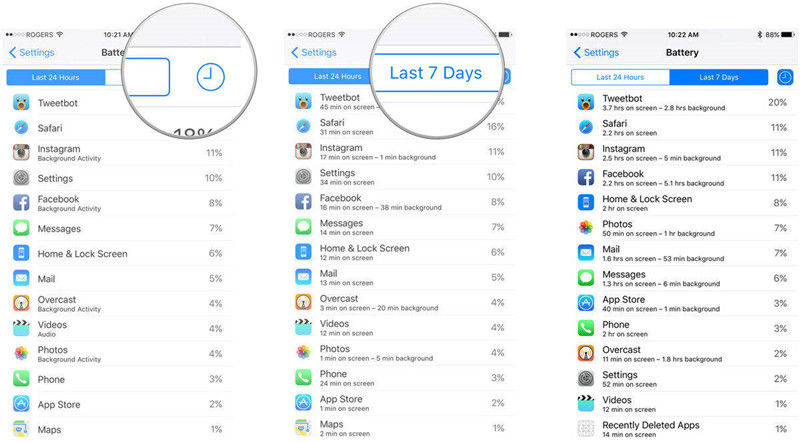
Часть 2: 9 Способов устранения проблемы с разрядкой батареи iOS 15
Если ваша батарея iOS 15 быстро разряжается, и вы используете все приложения, которые привели к ее разрядке, вам следует что-то предпринять для того, чтобы так или иначе починить батарею. Ниже приведены 9 различных способов устранения разряда батареи iPhone после обновления до iOS 15 или иным образом. Вы можете попробовать любой, который подойдет вам лучше всего:
1. Используйте режим низкого энергопотребленияe
Используя режим низкого энергопотребления, вы можете легко обеспечить лучшее время зарядки аккумулятора iPhone и предотвратить слишком быстрый разряд аккумулятора. Включение этого режима снижает энергопотребление вашего iPhone, особенно после того, как процент заряда батареи снизился.
Вы можете просто включить режим низкого энергопотребления из центра управления одним касанием. Или сделайте это по-другому:

2. Отключить фоновое обновление приложения
Фоновое обновление приложений позволяет вашим приложениям iPhone обновляться для получения новой информации и обновлений по сети, даже если вы их не используете. Это часто является основной причиной разряда батареи iPhone и довольно часто встречается на iPhone после обновления iOS 15.
- Перейдите в раздел "Настройки" > "Общие".
- Нажмите "Обновление фонового приложения", переключите панель "Вкл / выкл’ и отключите эту функцию.
- Вы также можете выбрать приложения, для которых вы хотели бы отключить эту функцию.

3. Отключить службы геолокации
Служба определения местоположения, которая необходима при использовании карт и т.д. на вашем iPhone, также разряжает значительную часть вашей батареи. Поэтому, когда в ней нет необходимости, выключите её.
- Нажмите на Настройки & gt; Конфиденциальность.
- Найдите службы определения местоположения и включите опцию.
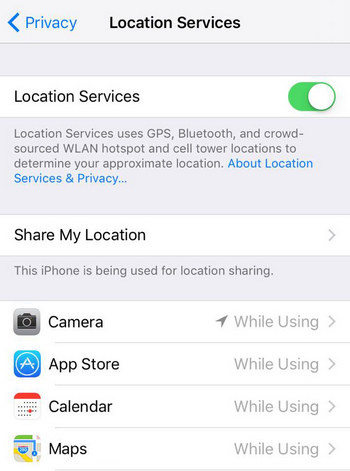
4. Обновить приложения до последней версии
Поскольку вы обновились до последней версии iOS 15, вы обнаружили, что батарея iphone разряжается после обновления. Есть вероятность, что это связано с тем, что ваши приложения не последней версии, особенно приложения, потребляющие много заряда батареи. Поэтому, если вам не нужны автоматические обновления для всех приложений, обновите все эти приложения вручную в настройках.
- Откройте магазин приложений и нажмите на значок вашего профиля.
- Нажмите на "Обновление" рядом со всеми ожидающими обновления приложениями и обновите их по одному.
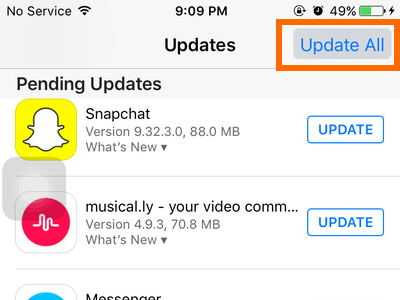
5. Перезагрузить/принудительно перезагрузить iPhone
Иногда с помощью простого перезапуска или принудительного перезапуска ваш iPhone может устранить проблемы с разрядкой батареи iOS 15. Чтобы перезагрузить iPhone, вы можете просто выключить его и снова включить. Чтобы принудительно перезагрузить iPhone:
- Нажмите и быстро отпустите кнопки увеличения и уменьшения громкости по очереди
- Нажмите и держите кнопку питания.
- Отпустите эту кнопку, когда появится логотип Apple.
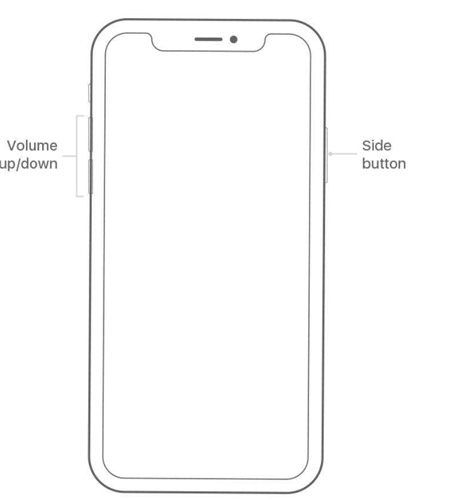
6. Включить автояркость или настроить отображение яркости
Если вы обнаружите, что экран сильно разряжает батарею, когда он включен, вы можете рассматривать это как причину разряда батареи iOS 15. Включение автоматической яркости или регулировка яркости, чтобы сделать ее немного ниже, является одним из лучших быстрых исправлений для обновления iOS, разряжающего батарею. Не тратьте дополнительный заряд батареи на яркость.
- Перейдите в раздел "Настройки" > "Специальные возможности" и нажмите "Дисплей" и "Размер текста", затем включите автоматическую яркость.
- Чтобы настроить яркость дисплея, перетащите уровень яркости на нужный вам уровень на панели яркости. Или отрегулируйте его в настройках дисплея и яркости.
7. Удалить неиспользуемые виджеты
Виджеты iPhone появились, когда была выпущена iOS 14, и были обновлены в iOS 15. Однако слишком большое количество виджетов на главном экране также может быть причиной разряда батареи вашего iphone iOS 15. Таким образом, вы можете удалить эти неиспользуемые виджеты для экономии заряда батареи.
8. Исправить разрядку батареи iOS с ReiBoot
Что делать, если перечисленные выше 7 способов не работают? К счастью, у нас есть профессиональный способ справиться с разрядкой батареи iOS 15 в виде Tenorshare Reiboot. Это инструмент восстановления для профессионалов iOS, который помогает со стандартным и глубоким ремонтом вашего iPhone и исправляет все основные проблемы iPhone в течение нескольких минут.
Загрузите и установите Reiboot на ваш компьютер.
Подключить iPhone к нему. Когда iPhone будет распознан, нажмите "Начать".

Выберите "Стандартный ремонт. Прочитайте инструкции и нажмите кнопку "Стандартный ремонт".

Теперь нажмите "Загрузить", чтобы получить пакет прошивки. Это займет некоторое время.

Как только прошивка будет загружена, "Запустите стандартный ремонт", чтобы улучшить работу вашего аккумулятора и другие функции iPhone.

9. Поменять батарею
Вот ваше последнее средство для устранения разряда батареи iPhone, если больше ничего не работает. Отнесите свой телефон в сертифицированный дилерский центр Apple и установите в свой телефон новую батарею iPhone, чтобы обеспечить наилучшее состояние батареи.
Заключение
Выбрать наиболее подходящий метод устранения разряда батареи iPhone после обновления непросто. Однако вам нужно пройти этот этап, если вы действительно хотите, чтобы ваш iPhone работал на вас наилучшим образом. Вот почему мы собрали для вас 9 способов исправить разряд батареи iOS 15. Всего наилучшего!
- Исправить iPhone не восстанавливается в режиме восстановления;
- Исправить мой iPhone застрял на логотипе Apple,Экран iPhone стал черным, Застрявшая понижение версии iOS, Обновление iPhone застряло и т.д.
- Поддержка всех моделей iPhone и последней версии iOS 16 и более ранних версий
Выскажите своё мнение
Оставить комментарий
Оставьте свой отзыв о статьях Tenorshare

ReiBoot для iOS
№1 Бесплатное ПО для восстановления и ремонта системы iOS
Быстрое и простое восстановление












